Gerenciar memória virtual (arquivo de paginação) no Windows 10
Gerenciar memória virtual (arquivo de paginação) No Windows 10: (Manage Virtual Memory (Pagefile) In Windows 10: ) A memória virtual é uma técnica de implementação do disco rígido(hard drive) do computador (armazenamento secundário) para fornecer memória adicional a um sistema. Há uma área de arquivo de paginação em seu disco rígido que o Windows(Windows) emprega quando os dados na RAM ficam sobrecarregados e ficam sem espaço disponível. Para otimizar o sistema operacional com melhor desempenho, é apropriado que se deixe o sistema Windows lidar com as melhores configurações preliminares, máximas e mínimas em relação ao arquivo de paginação da memória virtual. Nesta seção, vamos orientá-lo a gerenciar a Memória Virtual (Pagefile)(Virtual Memory (Pagefile)) no Windows 10 . O Windows(Windows) está tendo o(Virtual Memory)Conceito de memória virtual onde o arquivo de paginação(Pagefile) é um arquivo de sistema oculto com uma extensão .SYS que geralmente reside na unidade do sistema (geralmente unidade C:). Este arquivo de paginação(Pagefile) permite que o sistema tenha memória adicional para lidar com cargas de trabalho sem problemas em conjunto com a RAM .

O que é memória virtual (arquivo de paginação)?(What is Virtual Memory (Pagefile)?)
Como você sabe que todos os programas que executamos usam RAM ( Random Access Memory ); mas como há uma escassez de espaço de RAM para o seu programa ser executado, o Windows(Windows) , por enquanto, move os programas que deveriam armazenar geralmente na RAM para um local específico em seu disco rígido chamado Arquivo de paginação(Paging File) . A quantidade de informação momentaneamente acumulada naquele arquivo de paginação emprega o conceito de Memória Virtual(Virtual Memory) . Como todos sabemos, quanto maior o tamanho da RAM (por exemplo, 4 GB, 8 GB e assim por diante) em seu sistema, mais rápido os programas carregados serão executados. Por(Due) falta de memória RAM(RAM)espaço (armazenamento primário), seu computador processa os programas em execução lentamente, tecnicamente devido ao gerenciamento de memória. Portanto, uma memória virtual é necessária para compensar o trabalho. Deve-se notar que, seu sistema pode processar dados da RAM muito mais rápido do que o formulário do disco rígido do seu sistema; portanto, se você planeja aumentar o tamanho da RAM , está do lado vantajoso.
Calcular a (Calculate)memória(Memory) virtual do Windows 10 ( arquivo de paginação(Pagefile) )
Existe um procedimento específico para medir o tamanho exato do arquivo de paginação. O tamanho inicial permanece em um e meio (1,5) multiplicado pela quantidade total de memória em seu sistema. Além disso, o tamanho máximo será 3 multiplicado pelo tamanho inicial. Então, se você pegar um exemplo, onde você está tendo 8 GB (1 GB = 1.024 MB x 8 = 8.192 MB) de memória. O tamanho inicial seria 1,5 x 8.192 = 12.288 MB e o tamanho máximo pode ir para 3 x 8.192 = 24.576 MB.
Gerenciar memória virtual (arquivo de paginação) no Windows 10(Manage Virtual Memory (Pagefile) In Windows 10)
Certifique-se de criar um ponto de restauração(create a restore point) caso algo dê errado.
Aqui estão as etapas para ajustar a memória virtual(Virtual Memory) do Windows 10 ( arquivo de paginação(Pagefile) ) –
1. Inicie a página do sistema(System Page) do seu computador ( Win Key + Pause ) ou clique com o botão direito do mouse em Este PC(This PC) e selecione Propriedades( Properties) no menu de contexto que aparece.

2. Anote sua memória instalada, ou seja, RAM
3.Clique no link “ Configurações avançadas do sistema(Advanced system settings) ” no painel esquerdo da janela.

4. Você verá uma caixa de diálogo de propriedades do sistema.
5. Vá para a “ guia Avançado(Advanced tab) ” da caixa de diálogo Propriedades do (Properties)sistema(System)
6.Clique no botão “ Configurações...(Settings…) ” na seção Desempenho(Performance) da caixa de diálogo.

7. Clique na guia “Avançado(Advanced tab) ” da caixa de diálogo Opções de (Options)desempenho .(Performance)
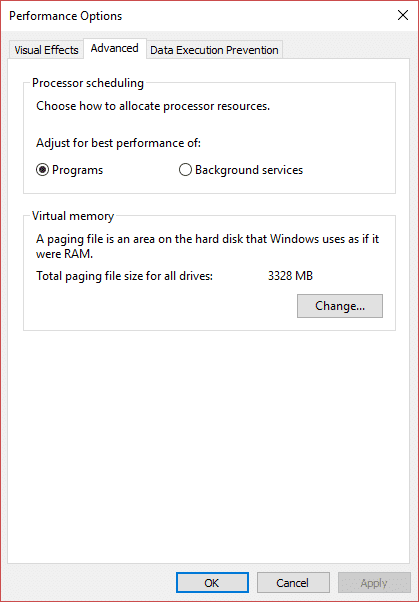
8.Clique no botão “ Alterar…(Change…) ” na seção Memória virtual.(Virtual memory section.)

9. Desmarque(Deselect) a caixa de seleção “ Gerenciar automaticamente o tamanho do arquivo de paginação para todas as unidades(Automatically manage paging file size for all drives) ”.
10.Selecione o botão de opção " Tamanho personalizado(Custom size) " e insira o tamanho inicial, bem como o tamanho máximo(enter the initial size as well as maximum size) implementado no cálculo e fórmula acima mencionados com base no tamanho da sua RAM .

11.Após concluir todos os cálculos e colocar o tamanho inicial e máximo, clique no botão “ Set ” para atualizar as alterações esperadas.
Recomendado:(Recommended:)
- Como visualizar a senha salva no Chrome(How to View Saved Password in Chrome)
- Onde está a pasta de inicialização no Windows 10?(Where is the Startup folder in Windows 10?)
- Espelhe a tela do Android no seu PC sem Root(Mirror Android Screen to your PC without Root)
- Como alterar o idioma do sistema no Windows 10(How to Change the System Language in Windows 10)
Espero que as etapas acima tenham sido úteis e agora você possa gerenciar facilmente a memória virtual (arquivo de paginação) no Windows 10,(Manage Virtual Memory (Pagefile) In Windows 10,) mas se você ainda tiver alguma dúvida sobre este tutorial, sinta-se à vontade para perguntar na seção de comentários.
Related posts
Como ler arquivos de despejo de memória no Windows 10
A correção não pôde criar a máquina virtual Java no Windows 10
Desativar Zoom Feature Pitada em Windows 10
Criando um Full System Image Backup em Windows 10 [The Ultimate Guide]
Como criar um System Image Backup em Windows 10
Fix Alt+Tab não funciona no Windows 10
Fix Task Host Window Prevents Shut Down em Windows 10
Como Fix Corrupted Registry em Windows 10
Como usar o Fn Key Lock em Windows 10
Fix VCRUNTIME140.dll está faltando no Windows 10
Desativar a User Account Control (UAC) em Windows 10
Facilmente View Chrome Activity em Windows 10 Timeline
Mudança Time para Display List de Operating Systems em Startup em Windows 10
3 Ways para Increase Dedicated VRAM em Windows 10
Mouse Pointer Lags em Windows 10 [RESOLVIDO]
Adicionar um Printer em Windows 10 [GUIA]
Defer Feature and Quality Updates em Windows 10
Fix Computer Wo não vai para Sleep Mode em Windows 10
Como Fix Scaling para Blurry Apps em Windows 10
Como habilitar o Ativo Directory em Windows 10
